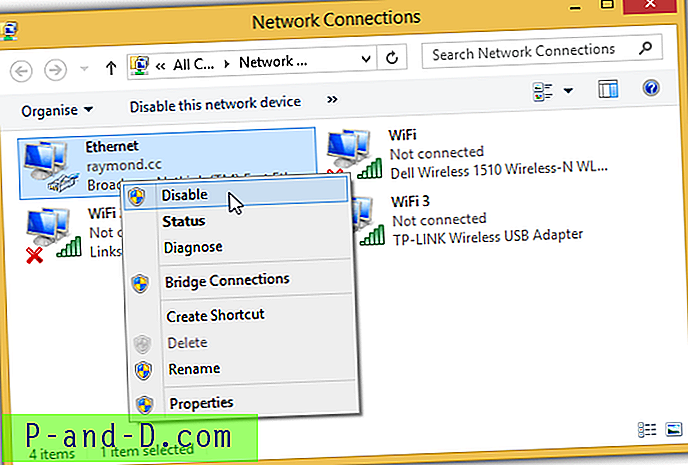Kuinka usein asennat Windowsin käyttöjärjestelmän puhtaan version joko itsellesi tai jollekin muulle? Vaikka monet käyttäjät ovat järkeviä ja tekevät koko järjestelmän varmuuskopioita joko levyn kuvankäsittelyohjelmalla tai jollain Windows 7 -järjestelmän kuvatoiminnolla, ei joskus ole muuta vaihtoehtoa kuin asentaa uudelleen, koska sitä ei voida välttää. Laitteistoviat, virukset tai jopa tietokoneet, joiden käyttöjärjestelmä on huono ja joka on väärinkäytetty, ovat kaikki syitä joutua vanhaan järjestelmään pyyhkimään ja aloittamaan uudelleen. Jotkut käyttäjät jopa asentavat käyttöjärjestelmänsä säännöllisesti pitääkseen sen puhtaana ja parhaan mahdollisen suorituskyvyn ajaa.
Asennatko uutta Windowsia valinnaisesti tai välttämättömyyden vuoksi, olet pian kyllästynyt viettämään tunteja lataamalla kaikki korjaukset Windows Update -sovelluksesta ja lataamalla jatkuvasti korjaustiedostoa korjauksen jälkeen. Kun olet juuri asentanut Windows 7: n nähdäksesi kuinka monta päivitystä on saatavilla suosituimmalle Windows-versiolle, on melko järkyttävää nähdä, että sillä on 117 tärkeää päivitystä ladattavaksi! Ja tämä ei selvästikään sisällä suositeltuja päivityksiä, kuten joukko uudempia .NET Framework -korjauksia ja seuraavat päivitykset, kun olet asentanut ohjelmistot, kuten Internet Explorer 9 tai 10 jne.

Yksi ratkaisu on käyttää nLite-kaltaista virtausvirtasovellusta integroidaksesi korjauskorjaukset asennuslevyyn, mutta jopa ne vanhenevat joka kuukausi uusimpien korjausten jälkeen. Jos kaikkien päivitysten asentamisen odottaminen ei houkuttele, vaihtoehtona on saada ohjelmistovarasto ja asentaa päivitykset automaattisesti USB-tikulta tai ulkoisesta kiintolevystä. Vaikka tämä menetelmä ei ole niin nopea kuin liukuohjattu levy, tämä menetelmä on hirvittävän paljon nopeampi kuin odottaa kaiken lataamista ja asentamista Internetistä, ja se voidaan jättää siihen, kun menet ja teet jotain muuta. Tässä on 4 sovellusta, jotka voivat tehdä täsmälleen sen. Voit ajaa ne jopa päivitetyllä Windowsilla päivittääksesi sen. 1. AutoPatcher
AutoPatcher on ollut olemassa useita vuosia, ja sitä levitettiin aiemmin valtavana suoritettavana tiedostona, joka sisälsi kaikki päivityspaikat. Microsoftin vuonna 2007 tekemien valitusten jälkeen sitä muutettiin lataamaan ja levittämään korjauksia suoraan Microsoftin omista palvelimista. AutoPatcher ei ole vain työkalu Windows-korjausten korjaamiseen. Sen lisäksi, että se pystyy asentamaan kriittisiä ja suositeltuja Windows-päivityksiä, se pystyy myös tekemään samoin Microsoft Officelle ja asentamaan useita lisälaitteita, kuten Office-lisäosapaketin, Adobe Flash ja Reader, JAVA, .NET Framework ja Visual C ++ -korjaukset. .
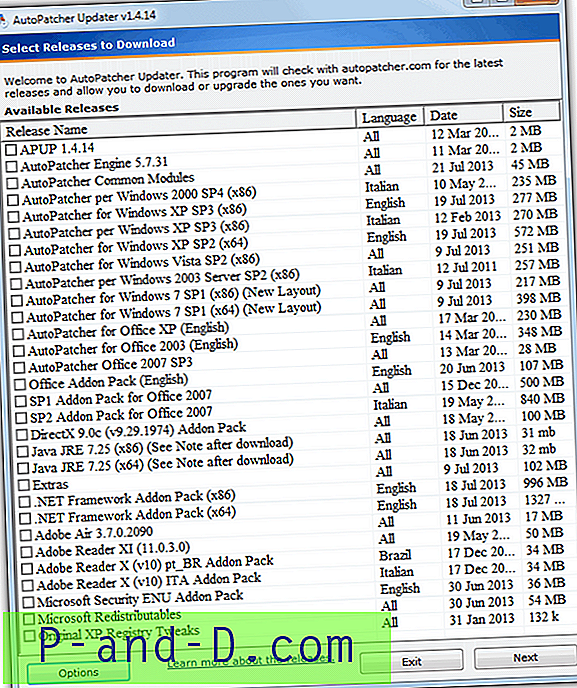
Itse paketti on jaettu kahteen moduuliin, päivitysmoduuli (apup.exe) on paikka, jossa valitset ja lataa valitut päivityspaketit, ja Patcher-moduuli (Autopatcher.exe), jonka avulla valitset päivitykset ja lisäosat, jotka asennetaan lähettämätön järjestelmä. Varmista, että valitset ja lataat uusimmat AutoPatcher -ohjelma-, moottori- ja yleiset moduulipäivitykset, kun korjaustiedoston asennusmoduuli ladataan moottorin päivityksessä.
Valitse kaikki haluamasi ja aloita lataus napsauttamalla Seuraava. Kun kaikki vaadittavat päivitykset on ladattu, vie vain koko muistitikku tai kiintolevy kovalevylle kohdetietokoneelle tai etsi verkkoasema ja aja AutoPatcher.exe. Muutaman EULA-näytön ja tiedoston eheyden tarkistuksen jälkeen näyttöön tulee asetusnäyttö, jossa käytettävissä olevat päivitykset ja lisäominaisuudet voidaan valita asennettaviksi. Kriittiset tai tärkeät korjaukset merkitään jo valintaruudulla, sinisinä olevat asennetaan järjestelmään tällä hetkellä, eikä niitä tarvitse valita, ellei siihen ole erityistä tarvetta.
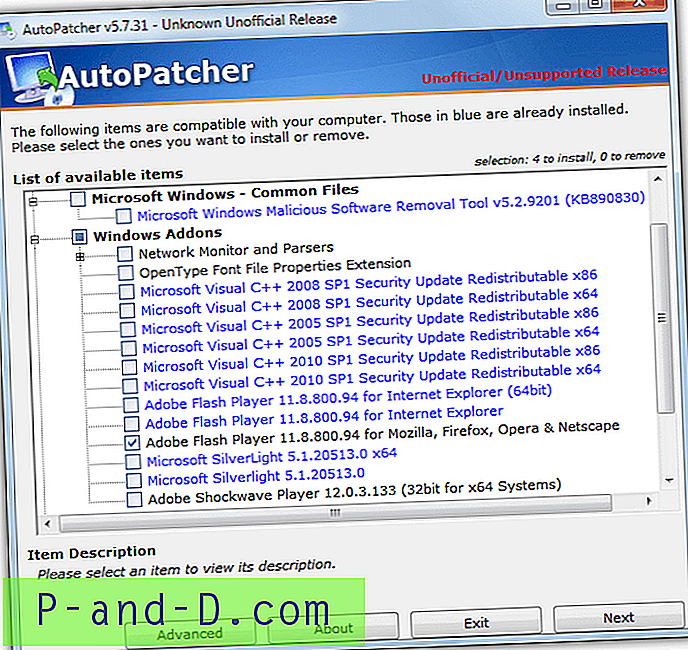
Napsauta painiketta ja odota sitten, kunnes AutoPatcher asentaa kaikki valitsemasi päivitykset. Jos haluat käyttää AutoPatcheria, tarvitset käyttöjärjestelmässäsi vain viimeisimmän Service Pack -paketin, jonka avulla voidaan asentaa korjauspäivitykset, koska se ei tue vanhempia Service Pack -asennuksia. SP3 XP: lle, SP2 Vistalle ja SP1 Windows 7: lle. Windows 8: ta ei vielä tueta, vaikka heidän foorumeissaan puhutaan siitä, että ne otetaan käyttöön tulevaisuudessa. Sinun ei tarvitse myöskään puhdasta asennusta, jopa uusin päivitetty Windows voi silti asentaa muita lisäosia tai lisälaitteita, joita ei ole tällä hetkellä asennettu. Tämä on välttämätön työkalu säästää huomattavasti aikaa ja vaivaa.
Lataa AutoPatcher
2. WSUS-päivitys offline-tilassa
Muodollisesti c't-päivitys, WSUS Offline -päivitys on toinen työkalu, joka voi päivittää useita Windows-käyttöjärjestelmiä uusimpiin korjauksiin ja pitää myös lähes kaikki Microsoft Office -versiot ajan tasalla. Vaikka kuten Autopatcher monin tavoin, siinä on myös joitain eroja. WSUS Offline -päivitys voi päivittää mitä tahansa Windows-versiota, eikä se luota siihen, että uusimpaan Service Pack -pakettiin on asennettu. Tämä voi olla suuri apu, koska monissa tietokoneissa ei vieläkään ole asennettuna XP Service Pack 3: ta tai Vista Service Pack 2: ta, mikä tekee Autopatcherista käyttökelvottoman, kunnes ne päivitetään. Se voi myös ladata ja asentaa päivityksiä useille eri kielille, joten et ole rajoittunut pelkästään englanniksi.
Kun olet ladannut, purkanut ja suorittanut UpdateGenerator.exe -sovelluksen, valitse ruudut valitaksesi käyttöjärjestelmäversiot, Office-versiot ja tarvittavat kielet. Kaikki jakautuu kolmeen välilehteen, nimeltään Windows, Office ja Legacy, joiden tueksi Windows XP ja Office 2003 päättyy vuonna 2014. Jotkin vaihtoehdoista ovat erittäin hyödyllisiä, kuten esimerkiksi Service Pack -pakettien lataaminen ja Microsoft Security Essentials -sovelluksen sisällyttäminen. tai Defender-määritelmät paketissa. C ++ Runtimes ja .NET-kehysten sisällyttäminen on myös valinnaista, mutta niiden jättäminen mukanaan on BIG-ajan säästö.
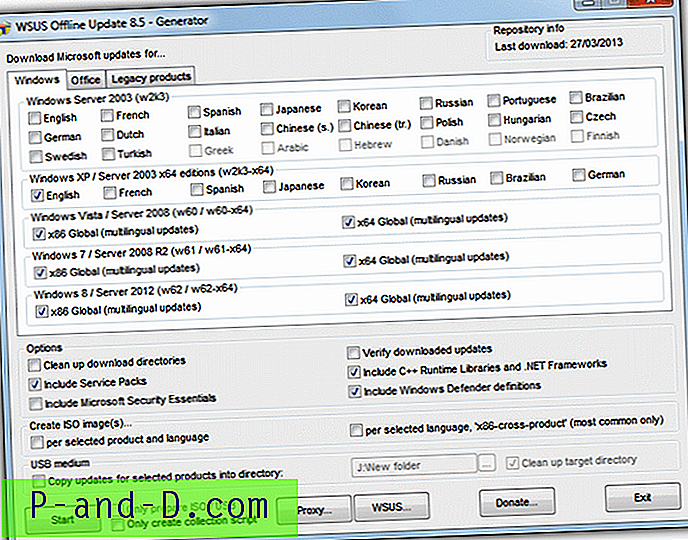
Jokin muu WSUS: n offline-päivitys voi tehdä, on kirjoittaa päivityspaketti ISO-kuvalle, joka voidaan polttaa CD / DVD / Blu-ray-levylle. Erinomainen vanhemmille järjestelmille tai jos sinulla ei ole oikean kokoista USB-muistitikkua. Vaihtoehtoisesti voit valita USB-välineen kopioidaksesi päivitykset USB-muistitikulle tai kiintolevylle. Kun painat Käynnistä, komentokehote-ikkuna avautuu ja alkaa ladata tiedostoja Microsoftilta, odotus voi olla pitkä, jos olet valinnut useita vaihtoehtoja.
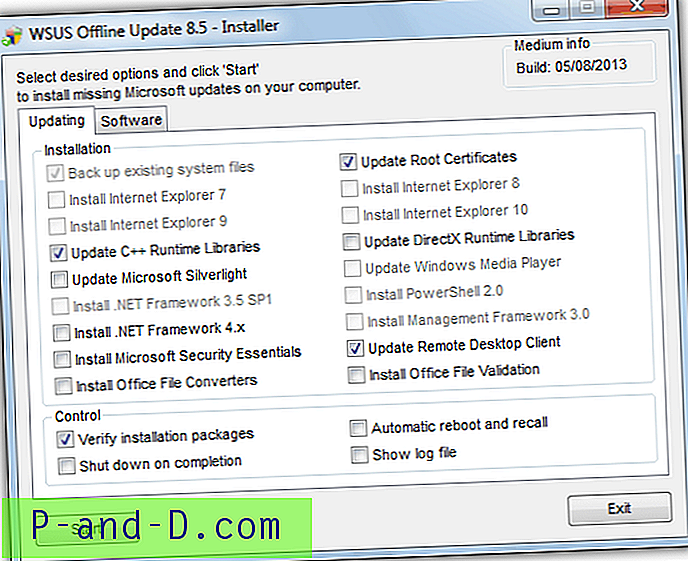
Kun olet valmis, voit viedä levyn tai ajaa toiseen tietokoneeseen ja suorittaa UpdateInstaller.exe-ohjelman avataksesi asennusikkunan. Jotkut vaihtoehdot, kuten Internet Explorer -versiot, .NET-kehys, PowerShell ja Media Player, näkyvät harmaana sen mukaan, onko sinulla jo asennusvaihtoehto vai tukeeko käyttöjärjestelmä sitä. Automaattinen uudelleenkäynnistys ja muistaminen -vaihtoehto on suuri säästöaika, jos haluat päivitysten asentavan ilman valvontaa. Huomaa, että tämä asetus poistaa UAC: n väliaikaisesti käytöstä ja luo myös väliaikaisen uuden käyttäjätilin nimeltä WSUSAdmin päivityksen aikana. Se poistetaan uudelleen päivityksen valmistuttua.
Lataa WSUS: n offline-päivitys
1 2Seuraava › Näytä kaikki